
7 astuces pour vous aider à prendre de superbes clichés.
Les savoureux détails du monde d’Uncharted 4 appellent les joueurs à utiliser la touche SHARE et à sauvegarder quelques souvenirs de la dernière aventure de Drake. Fort heureusement, ce patch premier jour inclut un mode photo spécial qui, une fois activé depuis le menu Options, vous permettra de vous mettre dans la peau d’un photographe pour prendre des clichés pleins d’action.
De nombreuses options seront disponibles, voici donc quelques astuces pour vous aider à prendre la photo parfaite.
1. Au plus près de l’action.
Les commandes de la caméra du mode photo d’Uncharted 4 comprennent une fonction ‘travelling’ qui vous permettra de vous approcher ou vous éloigner facilement (R1/ L1), de gérer l’inclinaison (gauche/droite sur le pavé directionnel) afin d’avoir un nouveau regard sur les choses. En réglant le ‘champ de vision’, vous pourrez vous concentrer sur certains détails.
N’hésitez pas à tester différents angles et à établir vos propres règles en termes de photographie.
2. Faites la mise au point.
L’une des plus célèbres astuces pour mettre en valeur des éléments spécifiques d’une image est de jouer sur la mise au point. Une fonction ‘champ de vision’ sera disponible dans le mode photo d’Uncharted 4. Celui-ci vous permettra d’effectuer la mise au point sur des objets à une certaine distance, ce qui les fera ressortir dans l’image.
Nous vous conseillons d’augmenter l’intensité de l’effet au début (R1), en réglant à la distance voulue, puis de diminuer l’intensité (L1) jusqu’à avoir atteint le niveau idéal.
3. Cachez les personnages.
Parfois, moins veut dire plus. Si vous préférez capturer un paysage époustouflant ou une superbe architecture, sans que l’un des personnages vienne jouer les trouble-fêtes, vous pourrez les enlever du plan à l’aide de l’option ‘cacher les personnages’.
Pour couronner le tout, vous n’aurez pas à cacher tous les personnages : vous pourrez choisir de cacher votre personnage, vos amis, les ennemis ou même les civils afin d’immortaliser exactement ce que vous souhaitez.
4. Mettez du mouvement.
Une touche de flou cinétique est le meilleur moyen de donner une impression de mouvement à une image. Lorsque vous vous balancez au-dessus d’un précipice, l’effet dramatique est bien plus puissant lorsque les falaises s’estompent dans un flou.
Vous décidez de l’intensité de ce flou. Amusez-vous jusqu’à trouver l’équilibre parfait.
5. Ajoutez des touches finales.
Une fois que vous aurez peaufiné votre cliché, vous disposerez d’un éventail d’ajustements pour donner la touche finale. Vous en connaissez peut-être quelques-uns, d’autres vous seront peut-être étrangers. La ‘finesse’, la ‘luminosité’ et la ‘saturation’ vous seront probablement familières, mais d’autres, peut-être moins :
- L’aberration chromatique est un phénomène fréquent en photographie au cours duquel certaines couleurs du spectre semblent ‘couler’ des bords d’une image. Nous vous conseillons d’essayer les filtres pour comprendre ce phénomène.
- Le grain de l’image ajoute un filtre qui simule certains ‘bruits’ traditionnels des enregistrements analogiques. Il s’agit d’un effet amusant qui donne à l’image un aspect qui rappelle le cinéma classique.
- La vignette créé un point de fuite brillant au centre de l’image, qui s’assombrit auprès des bords. Parfait pour donner à vos images un ton menaçant ou inquiétant.
6. Utilisez les filtres.
Le mode photo d’Uncharted 4 dispose d’une sélection de filtres prédéfinis pour donner un aspect unique à vos images. Vous pourrez leur donner un aspect rétro chaleureux, des tons sombres ou un effet noir et blanc des plus élégants. Chacun de ces filtres donne à vos clichés sa propre touche. À vous de jouer avec pour trouver celui qui vous conviendra le mieux.
7. Utilisez le format PNG pour une meilleure qualité.
Par défaut, le système PlayStation 4 enregistre vos captures d’écran dans le format compressé ‘JPEG’. Celui-ci est parfait pour économiser de l’espace de stockage, mais la qualité en pâtit. Si vous souhaitez réellement capturer tous les détails, choisissez le format PNG.
Ce paramètre peut être modifié depuis le menu ‘Share’ en appuyant sur [OPTIONS], puis en sélectionnant ‘Partage et diffusions’, ‘Paramètres des captures d’écran’ et en passant le ‘Format de l’image’ à ‘PNG’.
Avec toutes ces astuces entre vos mains, vous êtes désormais parés à prendre des photos époustouflantes dans Uncharted 4. N’oubliez pas de partager vos clichés préférés avec nous sur Twitter @PlayStationFR. On retweete régulièrement les meilleurs clichés ! 😉


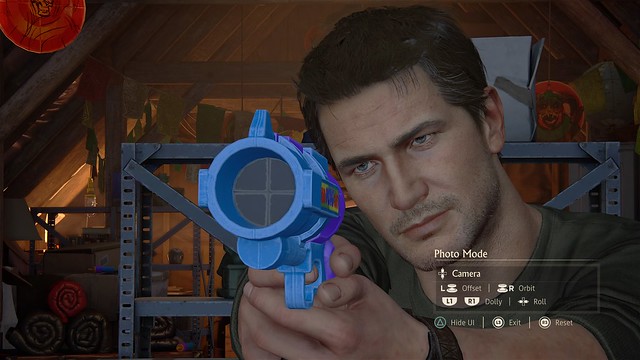
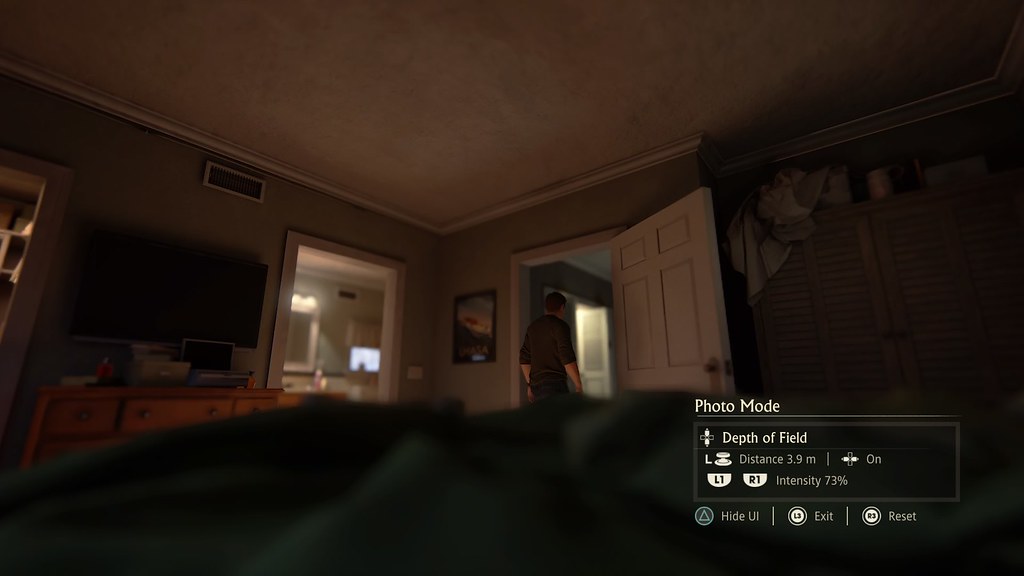
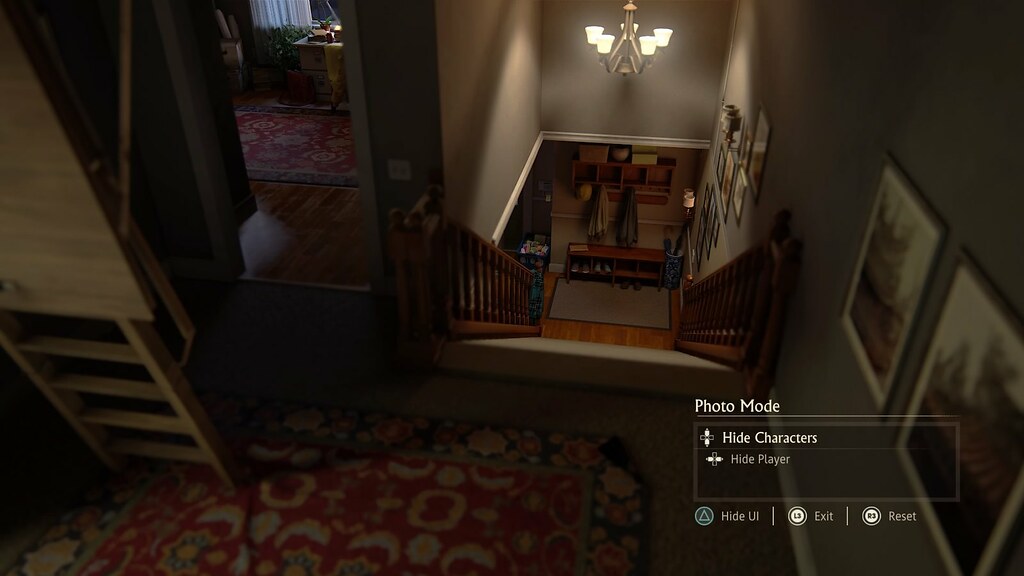
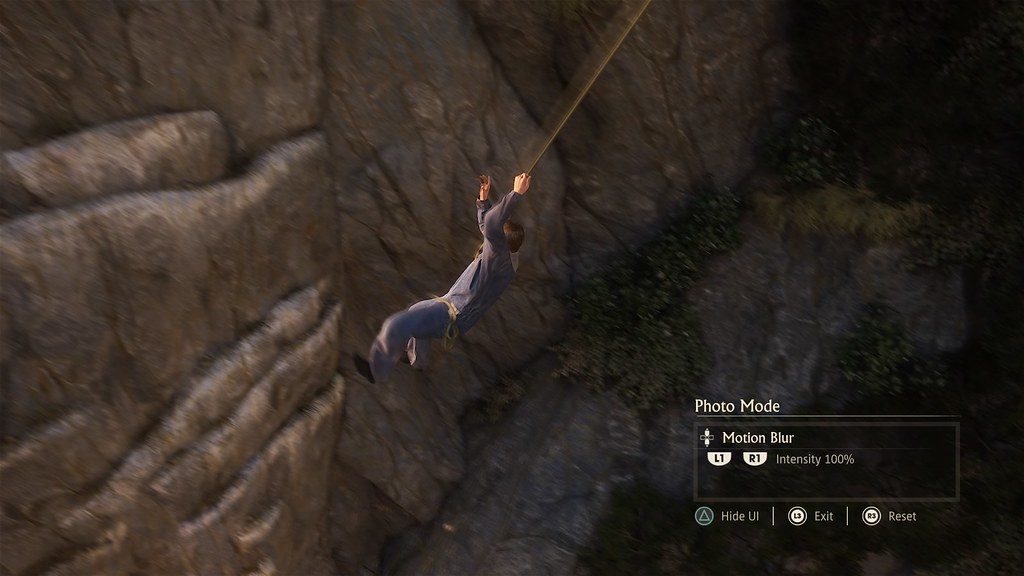
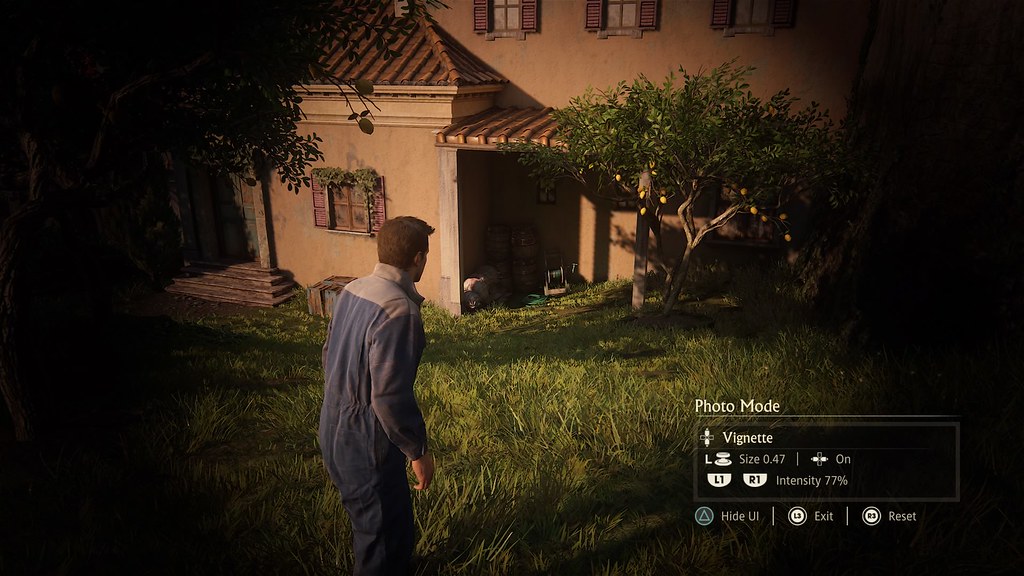
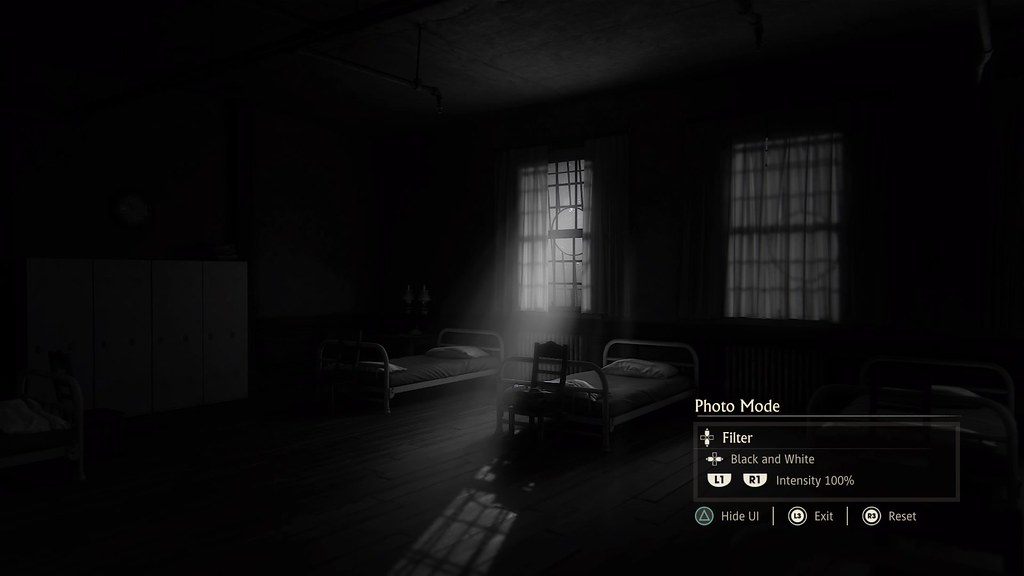


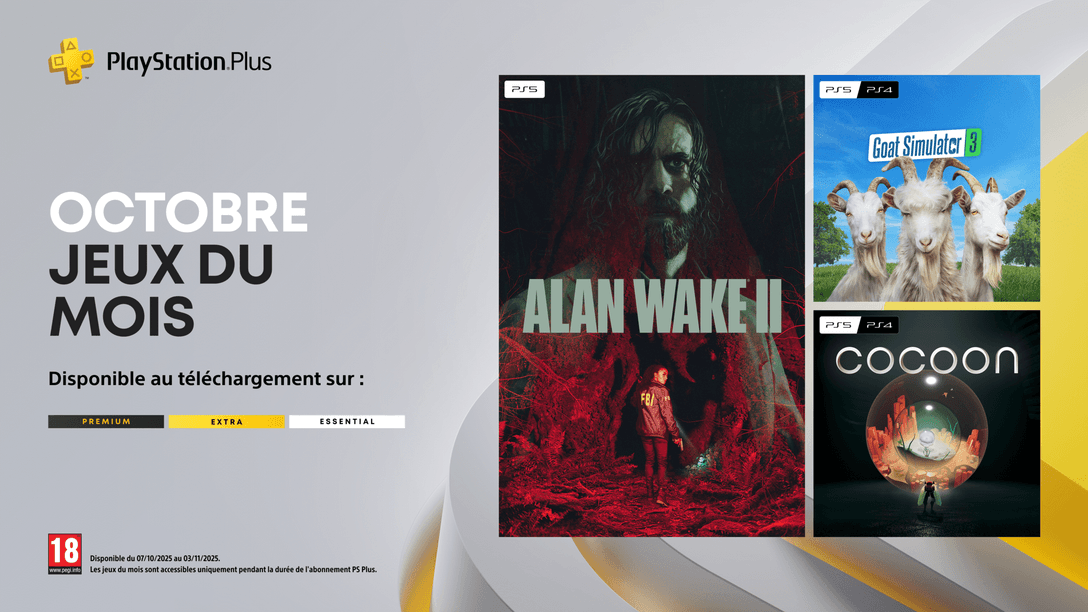





Les commentaires sont désactivés.
9 Commentaires
Loading More Comments